この記事では気象分析や環境シミュレーションに使用するEPWファイルについて、便利な確認方法などを紹介します。
EPWファイルとは
EPWファイルは、EnergyPlus Weather Formatの略称で、エネルギーシミュレーションツールであるEnergyPlus用に気象データを整えられたデータです。こちらのwebサイトで紹介したLadybug ToolsもEPWファイルを使用します。
EPWファイルはエネルギーシミュレーションの結果に大きな影響を与えるため、データの中身をざっと確認したいときがあります。ただ、メモ帳やnotepad++などで開くと以下のようなデータとなっており、中身を確認するには不便です。
そこで、EPWファイルを簡単に確認できる便利なツールを紹介したいと思います。
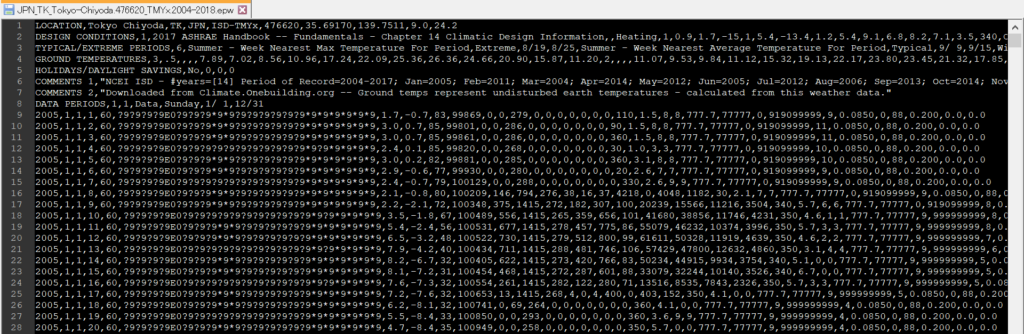
Elementsの紹介
EPWファイルは、Elementsアプリを使用すると簡単に中身を確認できます。ElementsはBig Ladder Softwareで開発されたツールで、以下のWebサイトよりダウンロード可能です。
Elementsを起動すると、以下のウィンドウが出てきます。Open Weather Fileをクリックして、確認したいEPWファイルを開きます。

EPWファイルを開くと、以下のようなテーブル形式でデータを確認できます。
データをコピーしてexcelなどへの貼り付け、テーブルの数値を変更してEPWファイルを編集することも可能です。
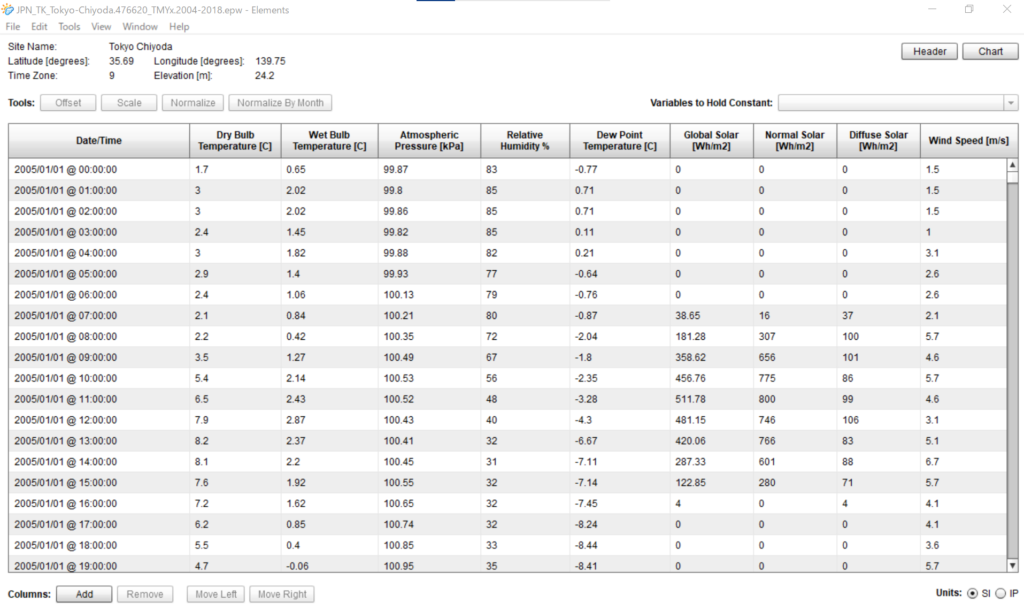
上部にあるChartボタンをクリックすることで、グラフ形式での表示もできます。(下のイメージは空気温度のチャート)
Add、Removeボタンより、グラフ化したい項目を調整可能です。
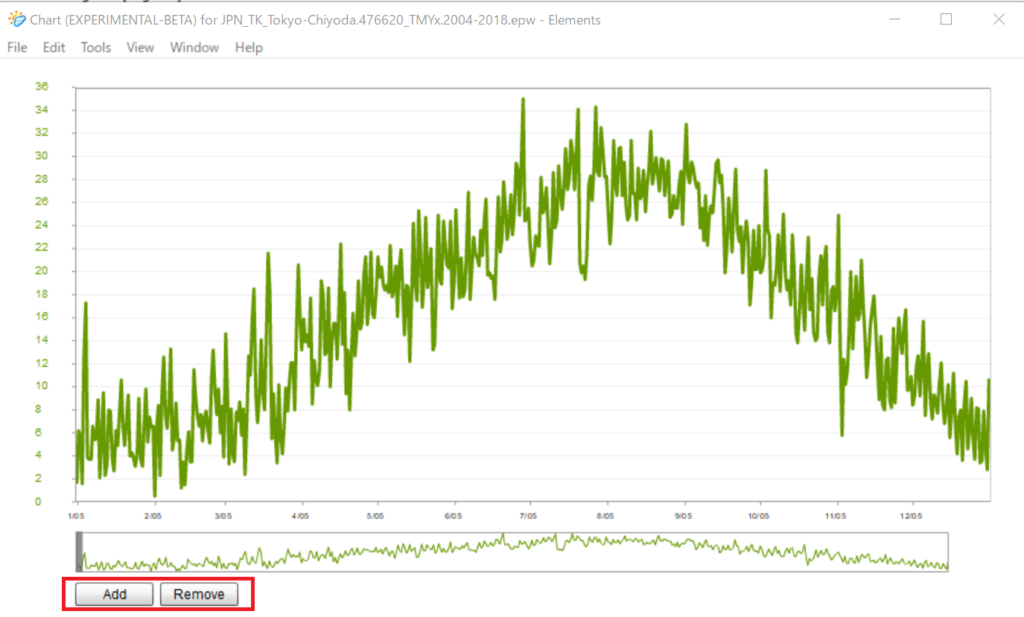
Elementsの便利なところは、EPWファイルのちょっとしたカスタマイズ機能がある点です。
例えば、Offsetボタンをクリックすると、空気温度を一律で+1℃などの操作が可能です。やや強引ですが、将来の気象変動を想定して解析をしてみたい、等に活用できます。
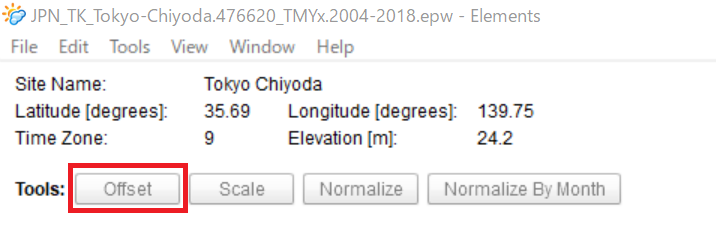
CLIMAPLUSの紹介
MITの方が作成したCLIMAPLUSというWebサイトでもEPWファイルの中身をグラフベースで確認できます。
※ベータ版のようなので、今後大きく変わる可能性があるかもしれません。
CLIMAPLUS http://climaplusbeta.com/
Webベースで気象データの可視化や、直方体モデルでの簡単なエネルギーシミュレーションができて面白かったので、以下に操作感を載せています。
赤囲み部に地名を入れるか、EPWファイルをドロップすることで、気象分析または簡易エネルギーシミュレーションを行うことができます。
地名を入力する場合は、Climate.OneBuilding.Orgで共有されているEPWデータがベースになるようです。(そのため、このサイトで共有されていない地名は選択できません。)
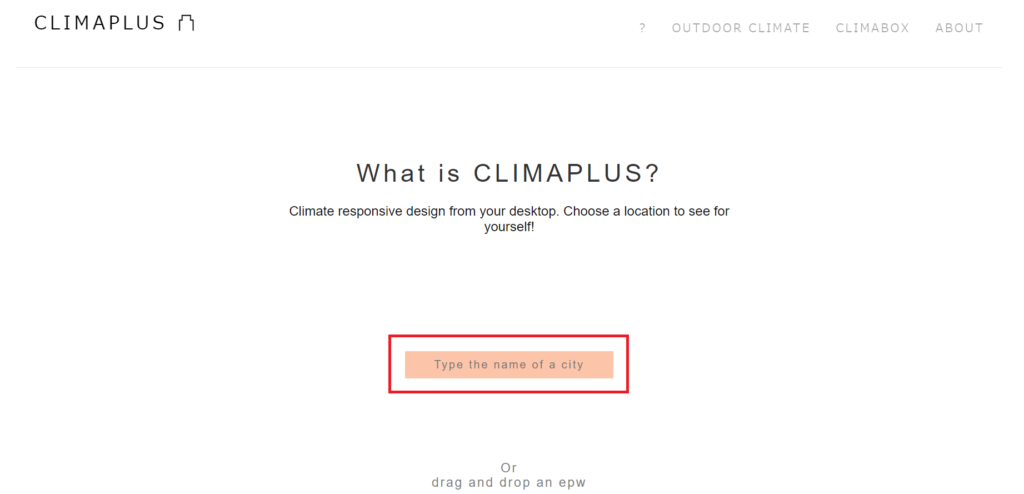
OUTDOORを選択すると気象データの分析、CLIMABOXを選択すると直方体モデルでの簡易エネルギーシミュレーションができます。
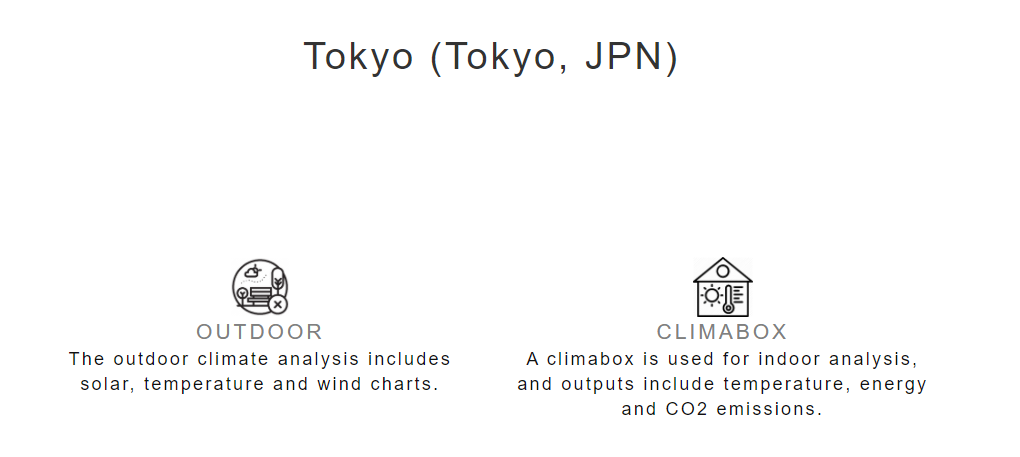
気象分析では、空気温度の経時変化、空気線図、風配図などのグラフを確認できます。
Ladybug Toolsなどでも同様のことはできるのですが、Webベースで簡単に確認したいときに便利そうです。
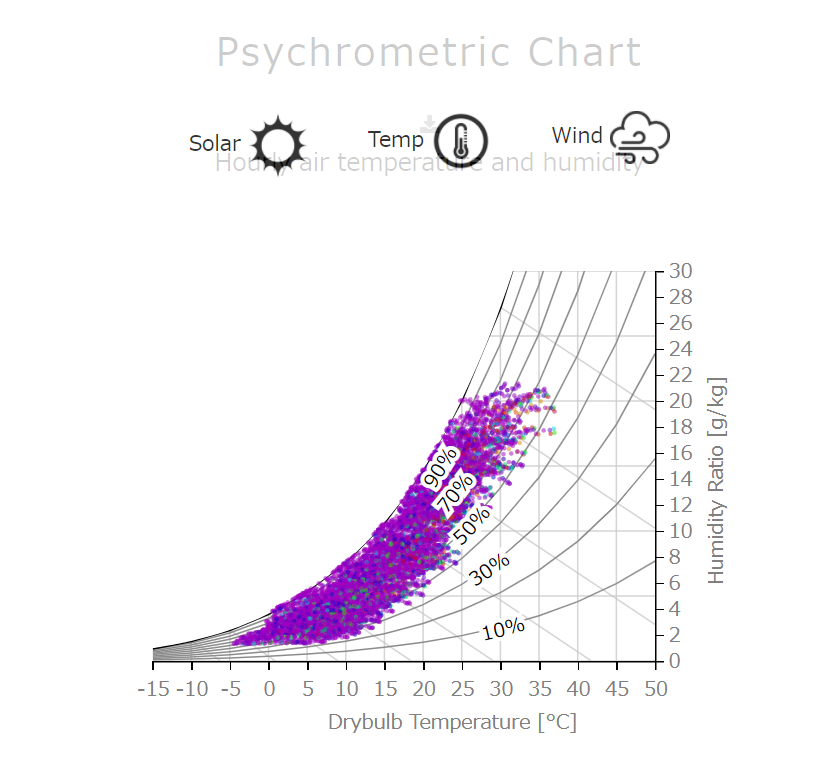
選択した気象データにて、直方体モデルでの簡易エネルギーシミュレーションができます。
直方体のサイズ、窓の比率、各部材の物性値、自然換気の有無などを選択して、年間の室内変動、エネルギー消費量や光熱費などを試算できます。いくつかのケーススタディを比較することも可能です。
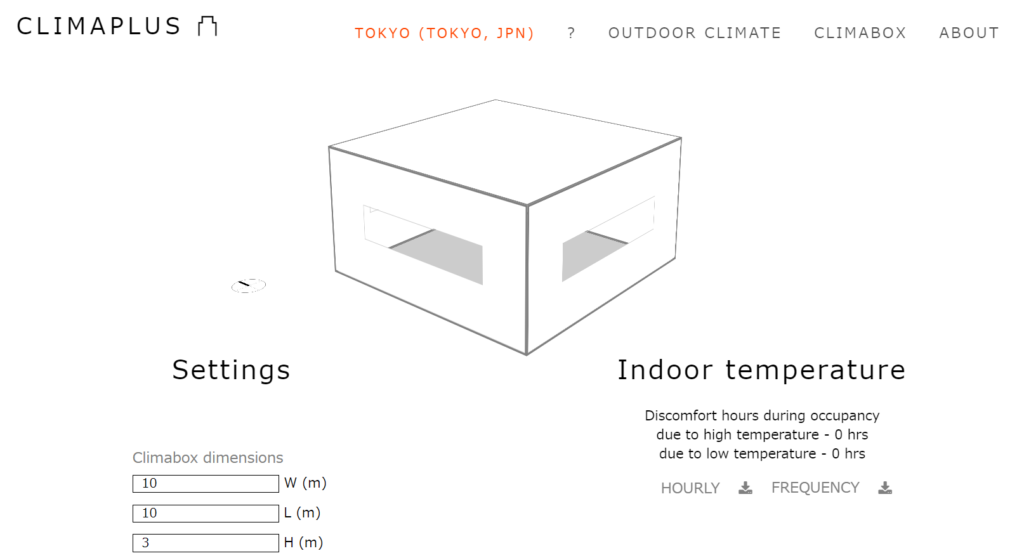
EPWデータの入手方法
今回使用したEPWファイルデータは、Climate.OneBuilding.Orgより入手したものを使用しました。
日本のEPWデータについては以下のBuilding Environment Design.comの記事、海外のEPWデータについてはEnergyPlusの記事がとても参考になります。
EneryPlusの記事内に、Weather ShiftというWebサイトが紹介されているのですが、そのサイトにて将来の気象変動を想定したEPWファイルを購入することができます。


